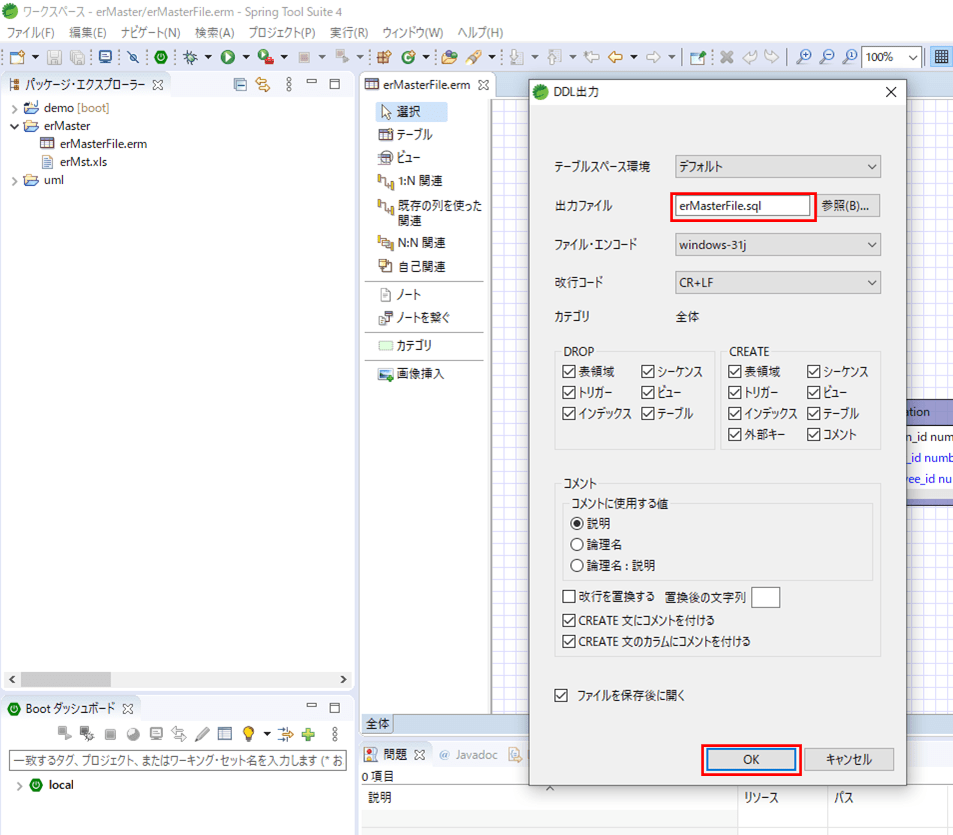前回は「ERMaster」を利用してER図を作成してみたが、今回は作成したER図から、テーブルを作成するDDL文を自動生成してみたり、テーブル定義をデータベースからER図に読み込んだりしてみたので、その手順を共有する。
前提条件
下記記事のERMasterによるER図の作成が完了していること

また、以下のように、OracleのUSER01スキーマに、USER_DATAテーブルが作成されていること
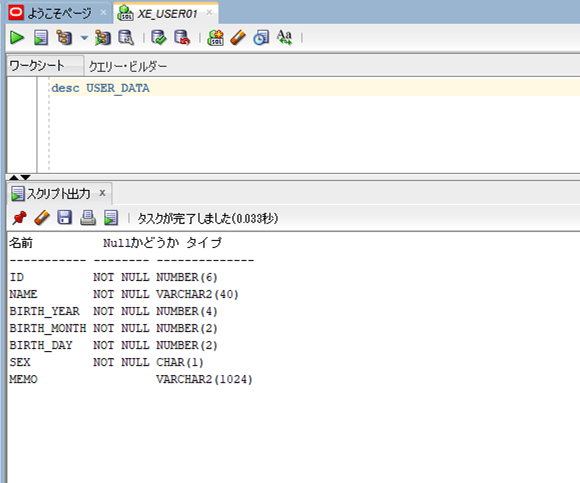
やってみたこと
DDL文のエクスポート
作成済のER図から、テーブルを作成するDDL文を自動生成する手順は、以下の通り。
1) ER図を作成したワークシート上で右クリックし、「エクスポート」メニューから「DDL」を選択
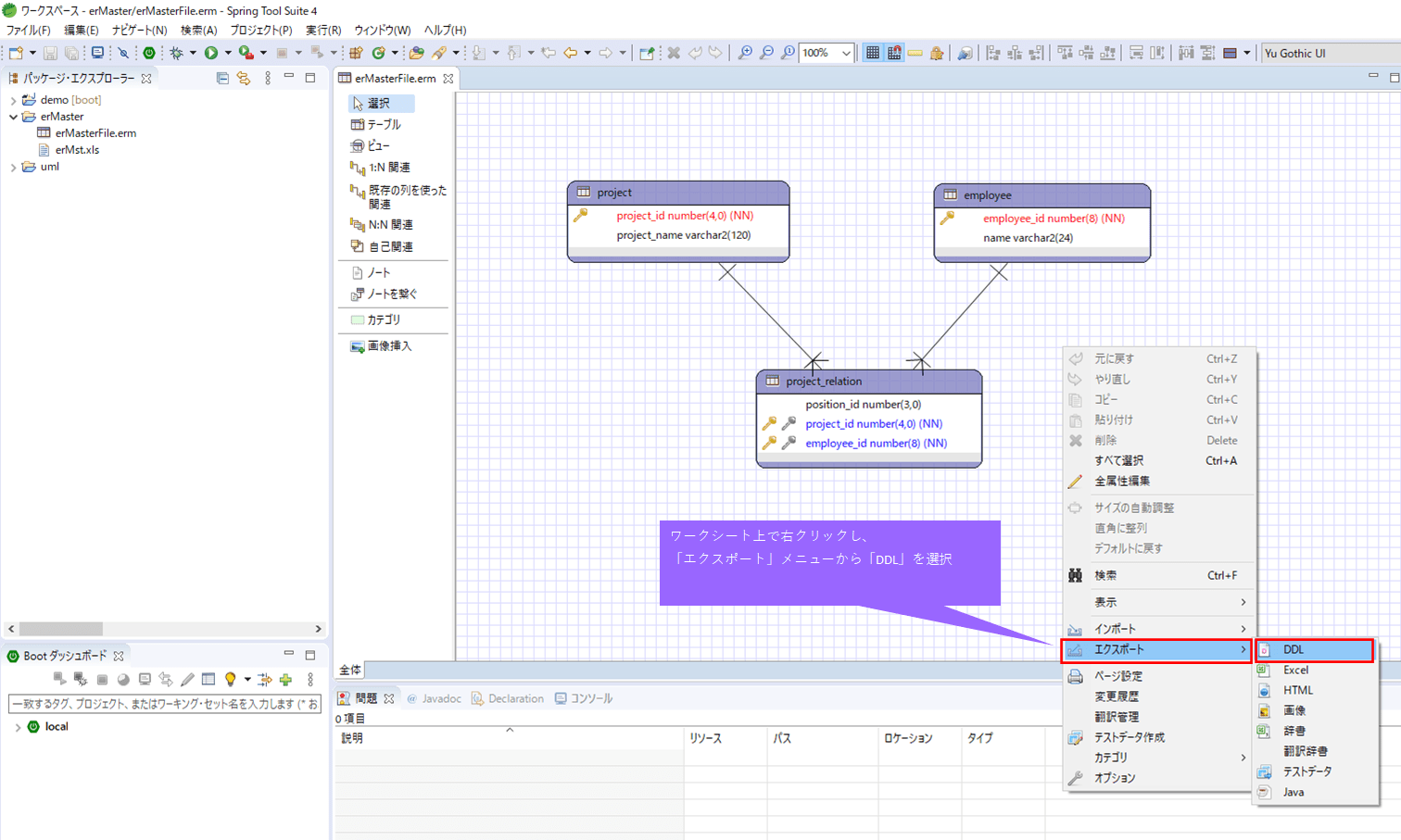
3) 出力されたDDL文の内容は以下の通りで、ER図を作成したテーブルのDROP TABLE文・CREATE TABLE文が含まれている
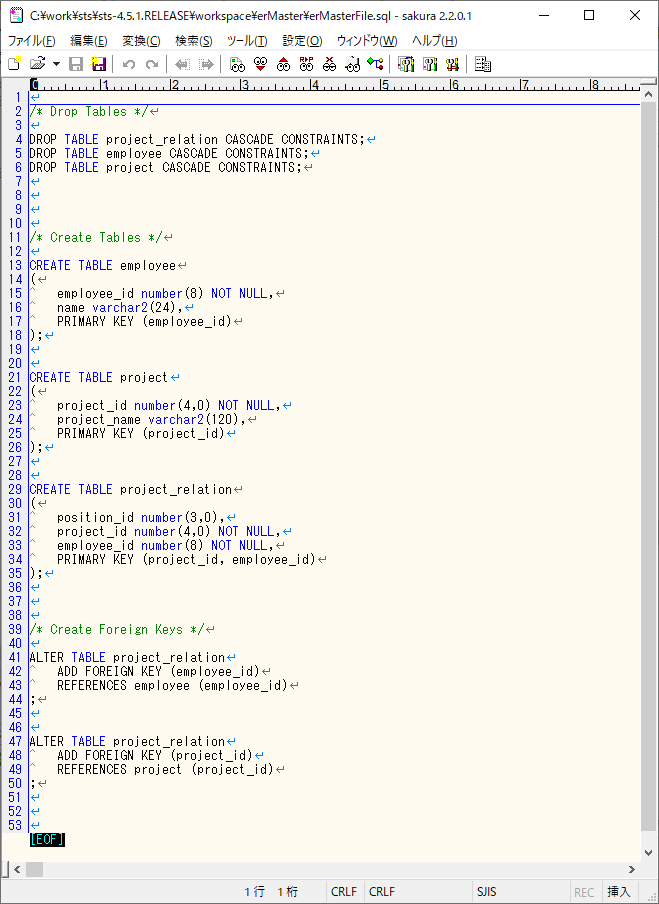
4) 作成されたDDL文をOracleのSQL Developer上で実行した結果は以下の通りで、最初のDROP TABLE文はテーブルが無いためエラーになるが、それ以外は正常終了していることが確認できる
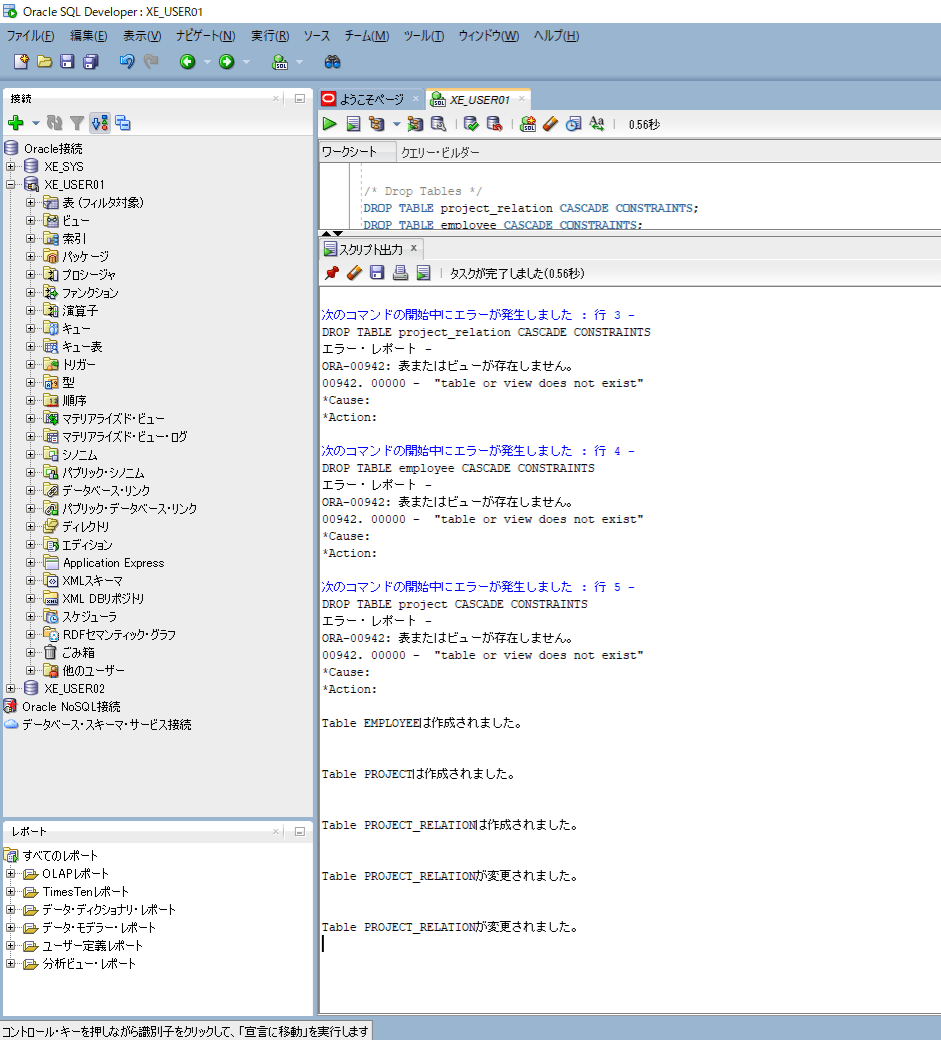
5) データベースのテーブルを確認すると、以下のように、先ほどのDDL文で、EMPLOYEE(従業員)・PROJECT(プロジェクト)・PROJECT_RELATION(プロジェクト関連)の各テーブルが作成されていることが確認できる
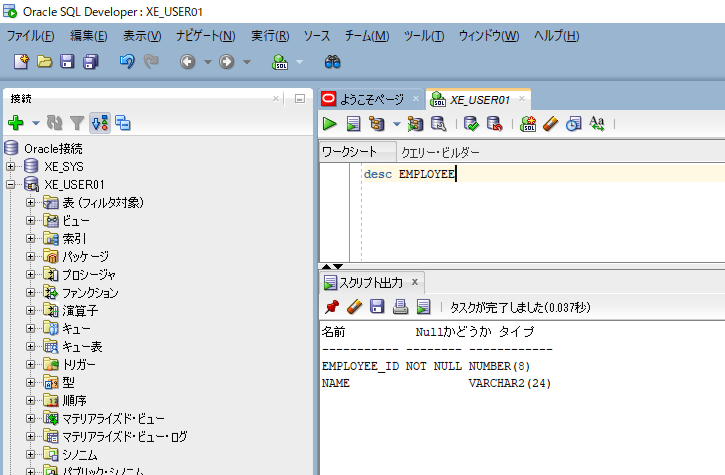
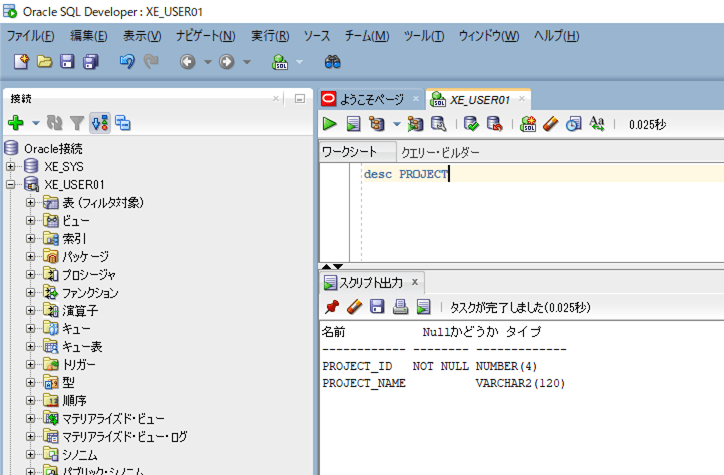
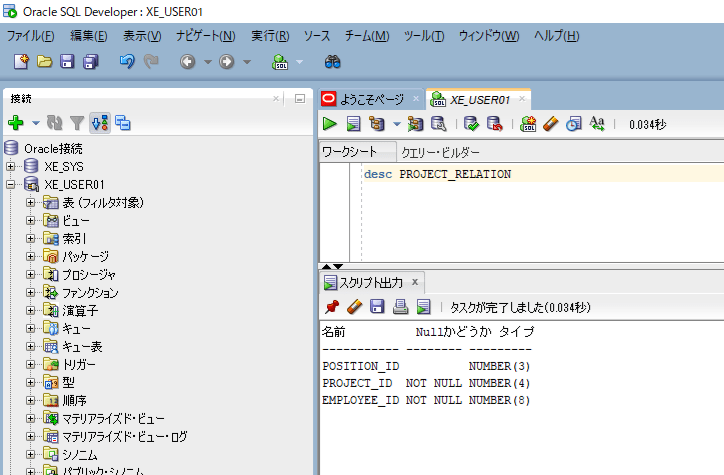
データベースからのテーブルインポート
テーブル定義をデータベースからER図に読み込む手順は、以下の通り。
1) ER図を作成したワークシート上で右クリックし、「インポート」メニューから「データベース」を選択
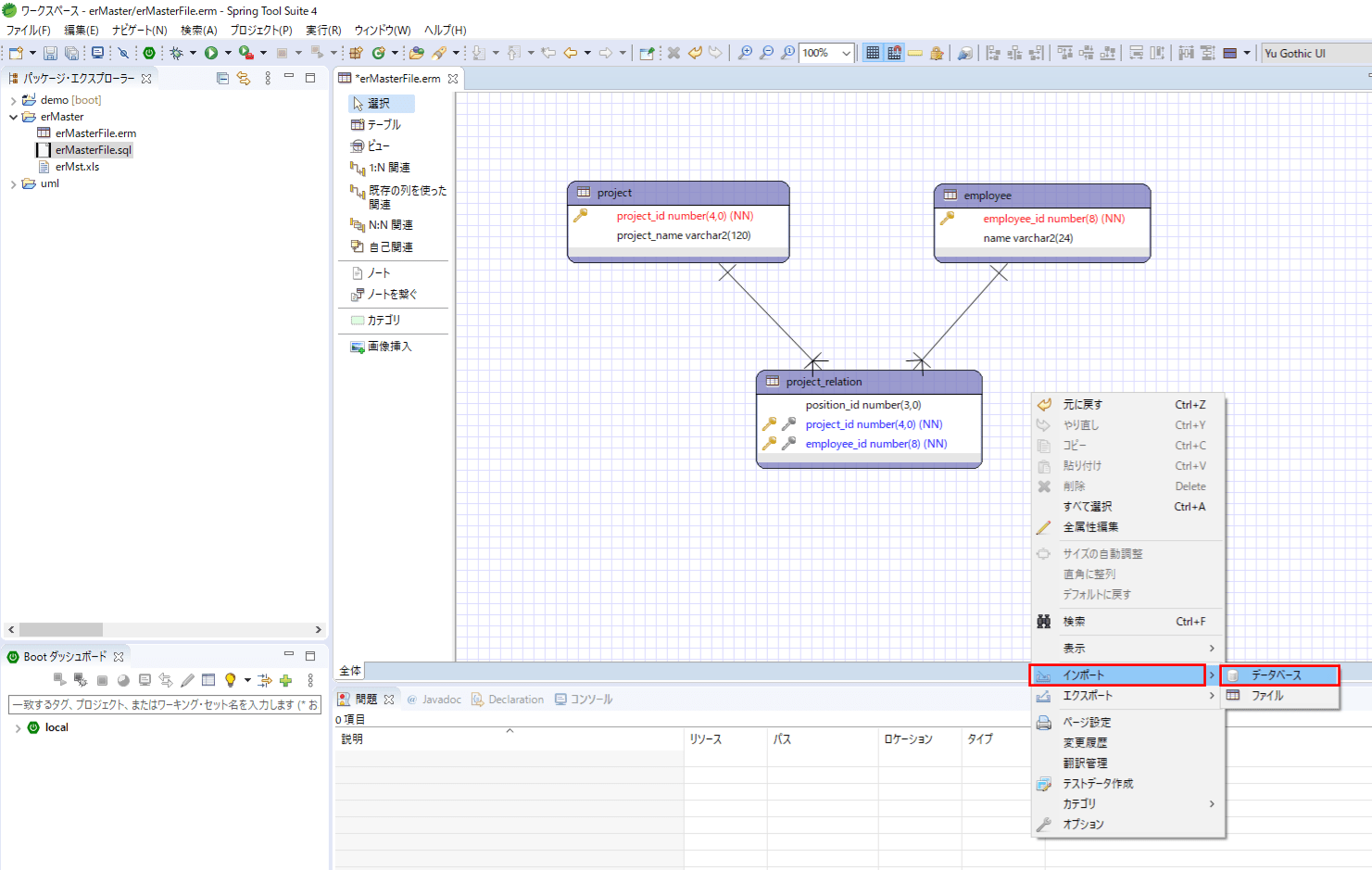
2) 以下のようにデータベースの接続先を指定し、「次へ」ボタンを押下
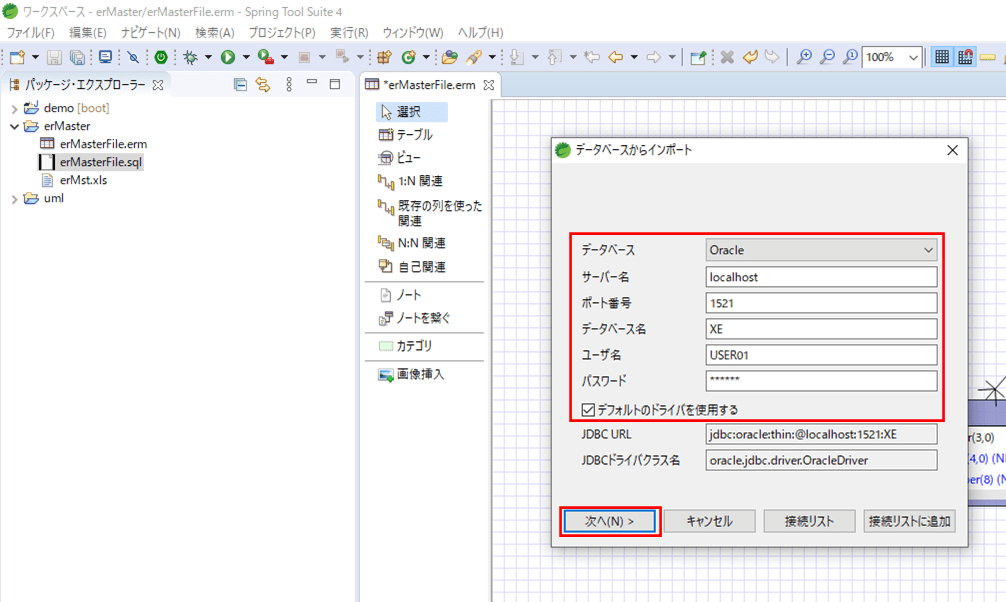
3) スキーマに「USER01」を選択し「次へ」ボタンを押下
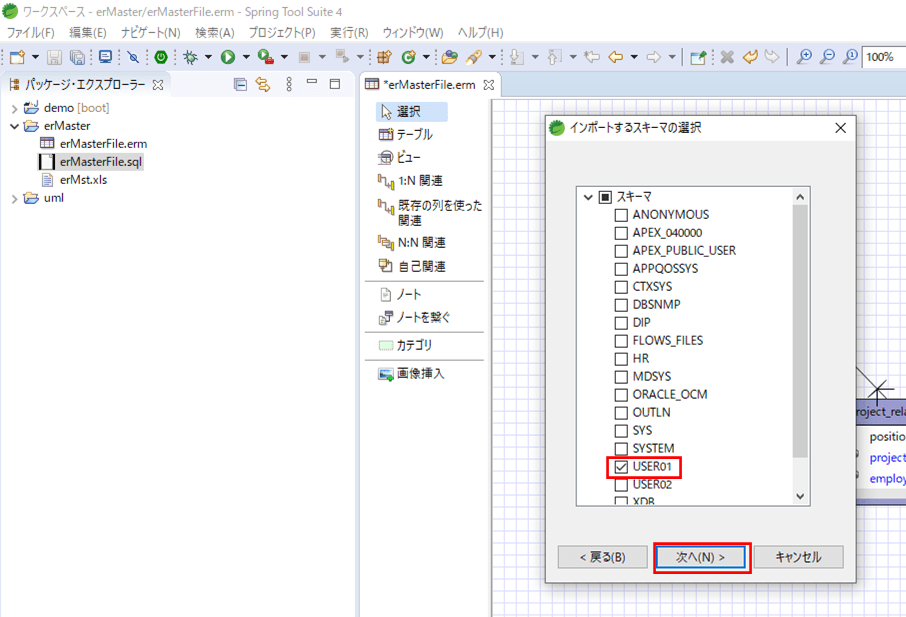
4) インポートするテーブル「USER_DATA」を選択し、オプションのチェックは全て外して、「OK」ボタンを押下
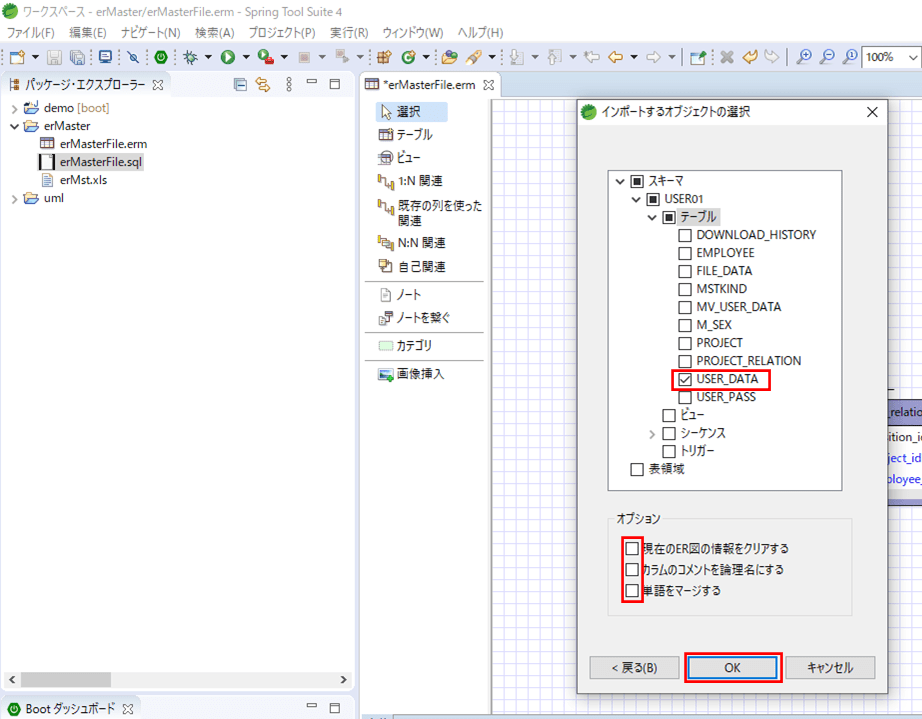
5) 以下のように、ER図に「USER_DATA」テーブルが追加されることが確認できる
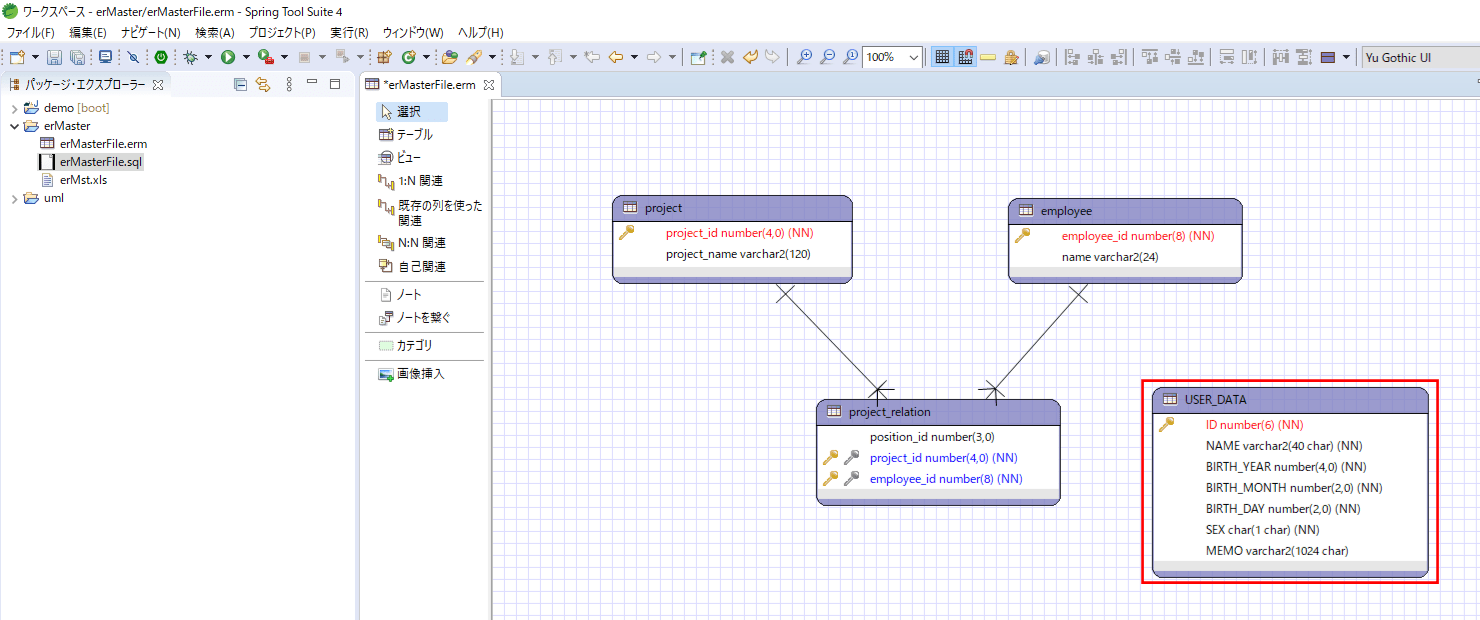
要点まとめ
- 「ERMaster」のインポート/エクスポート機能を利用すると、作成したER図からテーブルを作成するDDL文を作成したり、テーブル定義をデータベースからER図に読み込んだりすることができる。